来源:www.xinmaotao.net 时间:2023-05-08 08:15
我们在使用win10系统的时候,如果在无意间同意了第三方应用的自动安装,那么就会导致计算机被自动安装一些游戏盒子,或者游戏软件等等,就算用户们卸载了,那么下次还是会自动安装,那么win10系统自动安装游戏如何解决呢?下面新毛桃u盘装系统为大家分享win10系统自动安装游戏的解决教程。
自动安装游戏解决方法:
1、按Win+R打开运行窗口,输入“regedit”,回车打开注册表编辑器。
2、在注册表编辑器中,依次点击展开“HKEY_LOCAL_MACHINE\SOFTWARE\Policies\Microsoft\Windows”,在Windows项上点击鼠标右键新建名为cloudcontent的子项。如图所示:
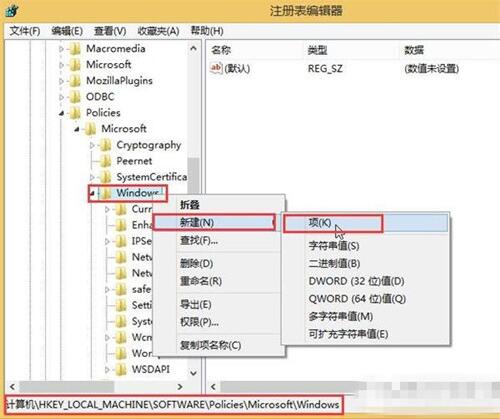
3、选中cloudcontent项,在右边空白处,新建一个DWORD(32位)值,将其重命名为“DisableWindowsConsumerFeatures”。如图所示:
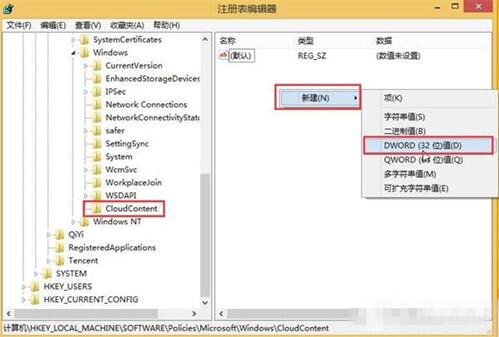
4、双击disablewindowsconsumerfeatures,将其数值数据修改为1,然后点击“确定”保存设置。如图所示:
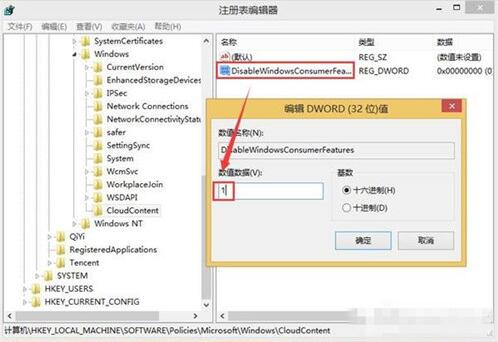
关于win10系统自动安装游戏的解决教程就为用户们介绍到这边了,如果用户们使用电脑的时候遇到了相同的问题,可以参考以上方法步骤进行操作哦,希望本篇教程对大家有所帮助,更多精彩教程请关注新毛桃官方网站。
责任编辑:新毛桃:http://www.xinmaotao.net